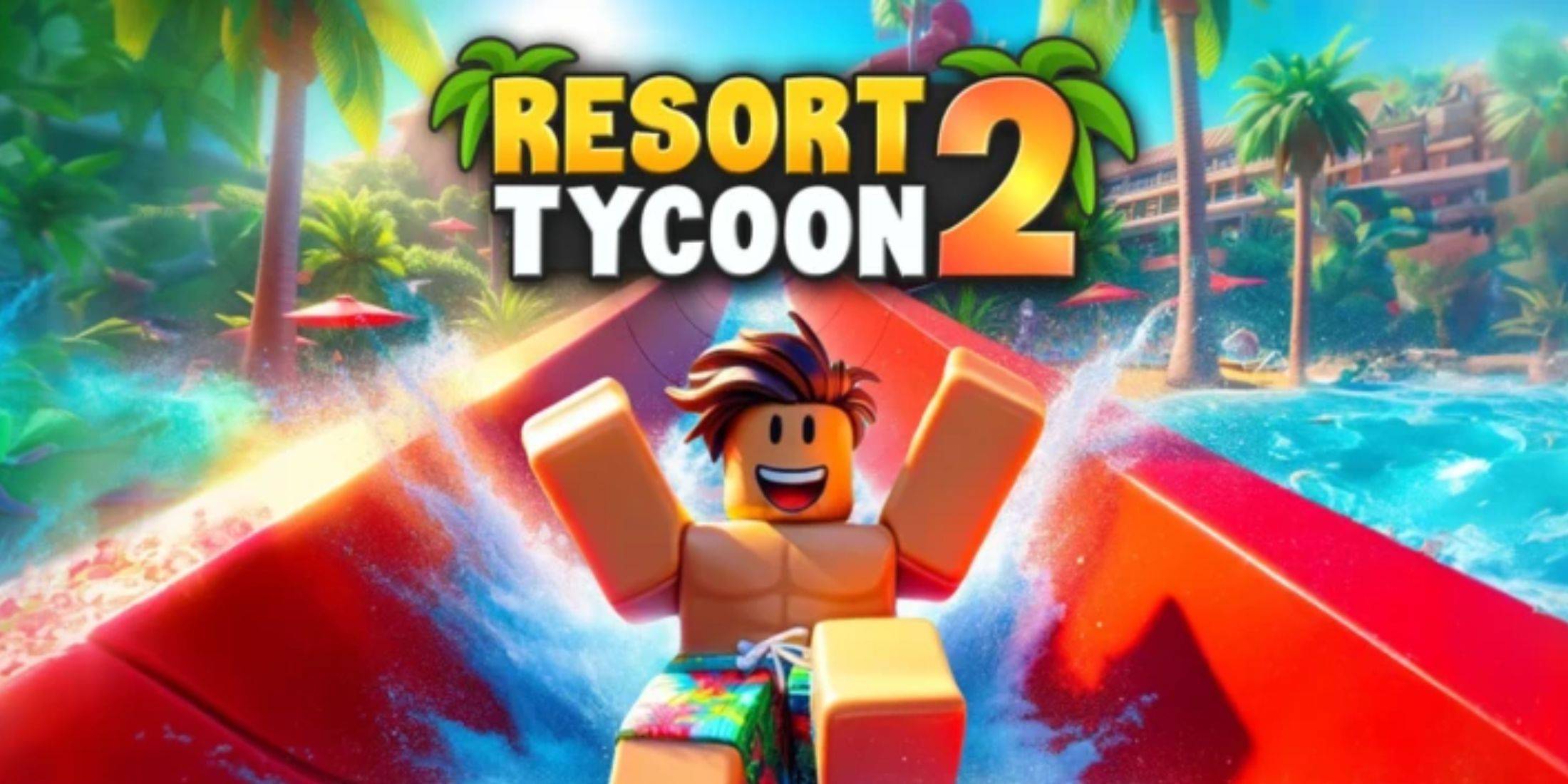စိတ်လှုပ်ရှားဖွယ်ကောင်းသောဂိမ်းအသစ်သည်မြင်ကွင်းကိုထိမိသည့်အခါတိုင်းကစားသမားများသည်ခုန်ကျော်ပြီးစိတ်လှုပ်ရှားမှုကိုတွေ့မြင်ရန်စိတ်အားထက်သန်ကြသည်။ သို့သော်အသံပြ problems နာများကဲ့သို့သောကိစ္စရပ်များသည်စိတ်လှုပ်ရှားမှုကိုတားဆီးနိုင်သည်။ ဒီမှာသူရဲကောင်းသေနတ်သမား * frappunk * တွင်အလုပ်မလုပ်ကြောင်းအသံကိုမည်သို့ဖြေရှင်းရမည်ကိုပြည့်စုံသောလမ်းညွှန်ချက်တစ်ခုဖြစ်သည်။
fravunk အတွက်အသံမရှိလျှင်ဘာလုပ်ရမှန်း
 Console နှင့် PC ကစားသမားများသည်မကောင်းသောဂစ်တာစတူဒီယို၏နောက်ဆုံးပေါ် Multiplayer ခေါင်းစဉ်သို့ငုပ်ရန်စိတ်လှုပ်ရှားနေစဉ်အတွင်း PlayStation နှင့် Xbox ဗားရှင်းများသည် PC Launch တွင်နှောင့်နှေးစေခဲ့သည်။ ဤသည်မှာများစွာသောသူတို့အတွက်စိတ်ပျက်စရာကောင်းသော်လည်း PC Player များသည်ဂိမ်းကိုစူးစမ်းလေ့လာပြီးကွဲပြားသော Lancers များကိုသိကျွမ်းနိုင်ဆဲဖြစ်သည်။ သို့သော်သိသာထင်ရှားသောကစားသမားအရေအတွက်သည်အဓိကပြ issue နာတစ်ခုဖြစ်ပြီးပွဲစဉ်အတွင်းအသံမရှိပါ။ သူရဲကောင်းသေနတ်သမားများတွင် * frappunk * အသံများက Gameplay အတွက်အလွန်အရေးကြီးသည်, ကံကောင်းထောက်မစွာ, ဂိမ်းအသိုင်းအဝိုင်းသည်ဤပြ issue နာကိုဖြေရှင်းရန်ဖြေရှင်းနည်းများနှင့်အတူတက်လာပြီဖြစ်သည်။
Console နှင့် PC ကစားသမားများသည်မကောင်းသောဂစ်တာစတူဒီယို၏နောက်ဆုံးပေါ် Multiplayer ခေါင်းစဉ်သို့ငုပ်ရန်စိတ်လှုပ်ရှားနေစဉ်အတွင်း PlayStation နှင့် Xbox ဗားရှင်းများသည် PC Launch တွင်နှောင့်နှေးစေခဲ့သည်။ ဤသည်မှာများစွာသောသူတို့အတွက်စိတ်ပျက်စရာကောင်းသော်လည်း PC Player များသည်ဂိမ်းကိုစူးစမ်းလေ့လာပြီးကွဲပြားသော Lancers များကိုသိကျွမ်းနိုင်ဆဲဖြစ်သည်။ သို့သော်သိသာထင်ရှားသောကစားသမားအရေအတွက်သည်အဓိကပြ issue နာတစ်ခုဖြစ်ပြီးပွဲစဉ်အတွင်းအသံမရှိပါ။ သူရဲကောင်းသေနတ်သမားများတွင် * frappunk * အသံများက Gameplay အတွက်အလွန်အရေးကြီးသည်, ကံကောင်းထောက်မစွာ, ဂိမ်းအသိုင်းအဝိုင်းသည်ဤပြ issue နာကိုဖြေရှင်းရန်ဖြေရှင်းနည်းများနှင့်အတူတက်လာပြီဖြစ်သည်။
Reddit တွင် User_Signification581 သည်ချိန်ညှိချက်များတွင်ပြုပြင်ပြောင်းလဲမှုများနှင့် ပတ်သက်. ထိရောက်သောဖြေရှင်းချက်နှစ်ခုကိုမျှဝေခဲ့သည်။ ဤတွင် * fravunk * fravunk * တွင်အသံပြ issue နာကိုကိုင်တွယ်ရန်ပထမ ဦး ဆုံးနည်းလမ်းဖြစ်သည်။
fraplunk အတွက်သီးသန့် mode ကို disable လုပ်နည်း
- သင်၏ PC ရှိစပီကာအိုင်ကွန်ကိုညာဖက်နှိပ်ပါ။
- အသံချိန်ညှိချက်များကိုနှိပ်ပါ။
- အဆင့်မြင့်အပိုင်းသို့ သွား. အသံချိန်ညှိချက်များကိုနှိပ်ပါ။
- စပီကာသို့မဟုတ်နားကြပ်ဖြစ်စေ right-click နှိပ်ပါ။
- Properties ကိုကလစ်များနှင့် Advanced section သို့သွားပါ။
- untogle untoggle "application များကိုဤကိရိယာကိုသီးသန့်ထိန်းချုပ်ရန်" setting ကိုနှိပ်ပါ။ Apply ကိုနှိပ်ပါ။
ဤလုပ်ငန်းစဉ်ကိုပြီးဆုံးပြီးနောက် * frappunk * ကိုပြန်လည်စတင်ပါ။ အကယ်. ပြ issue နာဆက်ရှိနေပါကဒုတိယနည်းလမ်းကိုစမ်းကြည့်ပါ။
စီမံခန့်ခွဲသူအဖြစ် frappunk run ဖို့ဘယ်လို
- * fravunk * shortcut ပေါ်တွင် Right-click နှိပ်ပါ။
- Properties ကိုကလစ်နှိပ်ပြီးလိုက်ဖက်တဲ့အပိုင်းကိုသွားပါ။
- "Run as administrator အဖြစ်ပြေး" ကိုရွေးပါ။
ဤနည်းလမ်းသည်အသံပြ issues နာများကိုဖြေရှင်းနိုင်ရန်ကူညီနိုင်သည့်ဤနည်းလမ်းကို frappunk * frappunk * full system access ကို။ ၎င်းသည်စိတ်ပျက်ဖွယ်ကောင်းသော်လည်း, အကယ်. အသံပြ problems နာများဆက်လက်ဖြစ်ပွားပါက၎င်းတို့ကိုမူလသတ်မှတ်ရန်သေချာစေရန်ဂိမ်း၏ audio settings ကိုစစ်ဆေးပါ။ ဤအဆင့်သည်ပြ issue နာသည်သင်၏ PC ၏ချိန်ညှိချက်များထက်ဂိမ်းကိုယ်နှိုက်နှင့်အတူပါ 0 င်သည်ကိုဆုံးဖြတ်ရန်ကူညီလိမ့်မည်။ သို့ဆိုလျှင်ပြ the နာကိုဖြေရှင်းရန်ဂစ်တာစတူဒီယိုသည်မကောင်းသောဂစ်တာစတူဒီယိုအထိဖြစ်သည်။
* frappunk * audio အလုပ်လုပ်ရန်မည်သို့ပြင်ဆင်ရမည်။ သင်၏ဂိမ်းအတွေ့အကြုံကိုထပ်မံမြှင့်တင်ရန်အတွက် ESSHITE CODS နှင့် crosshair ကုဒ်များအပေါ် ESSACIT ၏လမ်းညွှန်ကိုလေ့လာပါ။ ပို. ထိုးထွင်းသိမြင်မှုအဘို့, fravunk * အသံသရုပ်ဆောင်များနှင့်သင်အရင်ကြားဖူးသောအပေါငျးတို့သ။
* frappunk * ကို PC တွင်လက်ရှိအချိန်တွင်ရရှိနိုင်ပါ။